1、在插入选项卡中点击形状,选择其中的矩形。

2、在页面上绘制出大小一致的四个矩形,摆放至如图所示的位置。

3、在绘图工具中点击填充,为矩形填充上红色,黑色和白色,并设置为无边框,效果如图所示。

4、然后再插入圆角矩形,放置在矩形色块的上半部分,选择相对应的颜色进行填充。

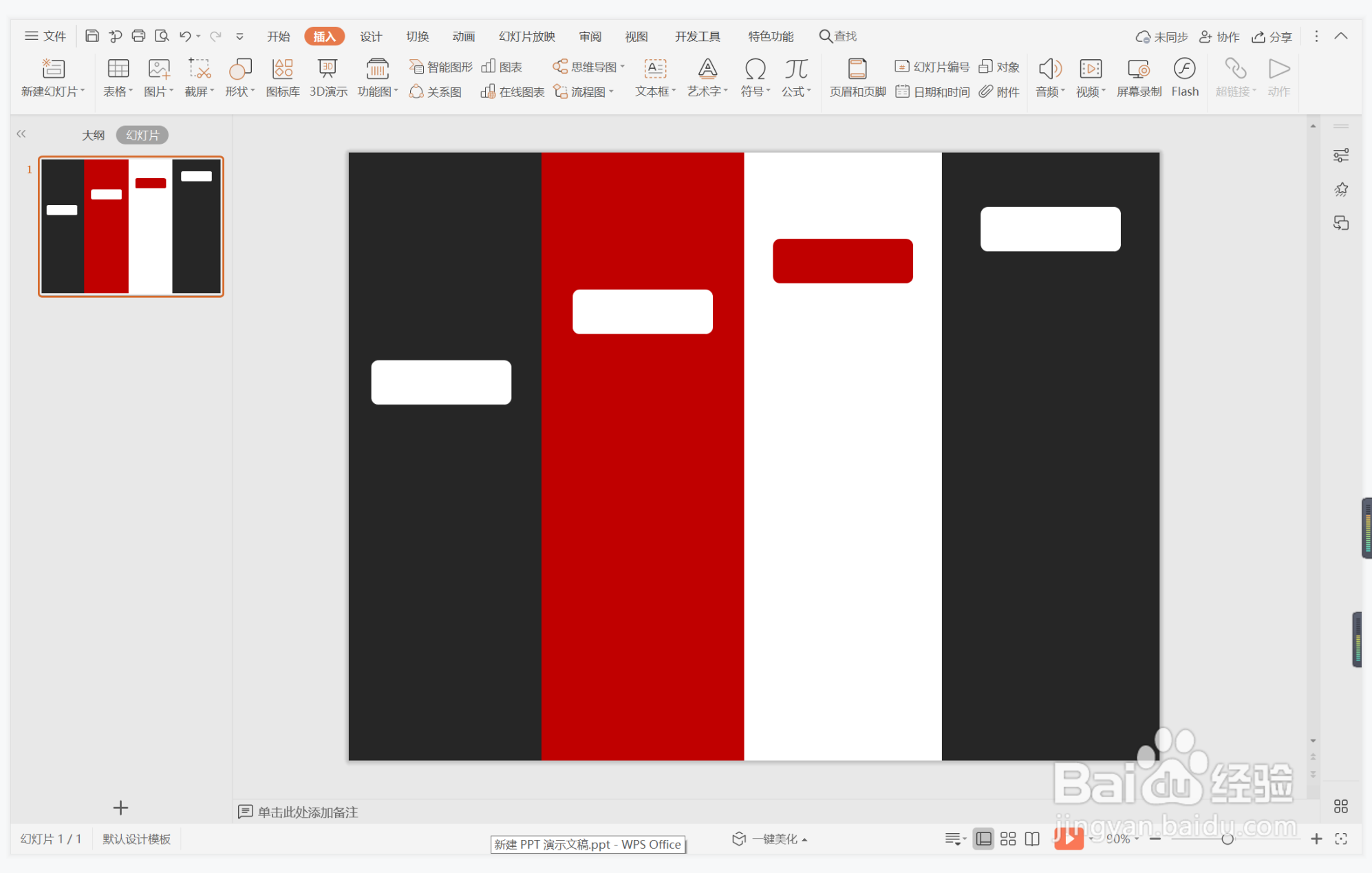
5、在圆角矩形中输入时间年份,调整好字体的颜色和大小。

6、在矩形色块中输入相对应的事件,这样简约大气型时间轴就制作完成了。

时间:2024-10-17 04:23:46
1、在插入选项卡中点击形状,选择其中的矩形。

2、在页面上绘制出大小一致的四个矩形,摆放至如图所示的位置。

3、在绘图工具中点击填充,为矩形填充上红色,黑色和白色,并设置为无边框,效果如图所示。

4、然后再插入圆角矩形,放置在矩形色块的上半部分,选择相对应的颜色进行填充。

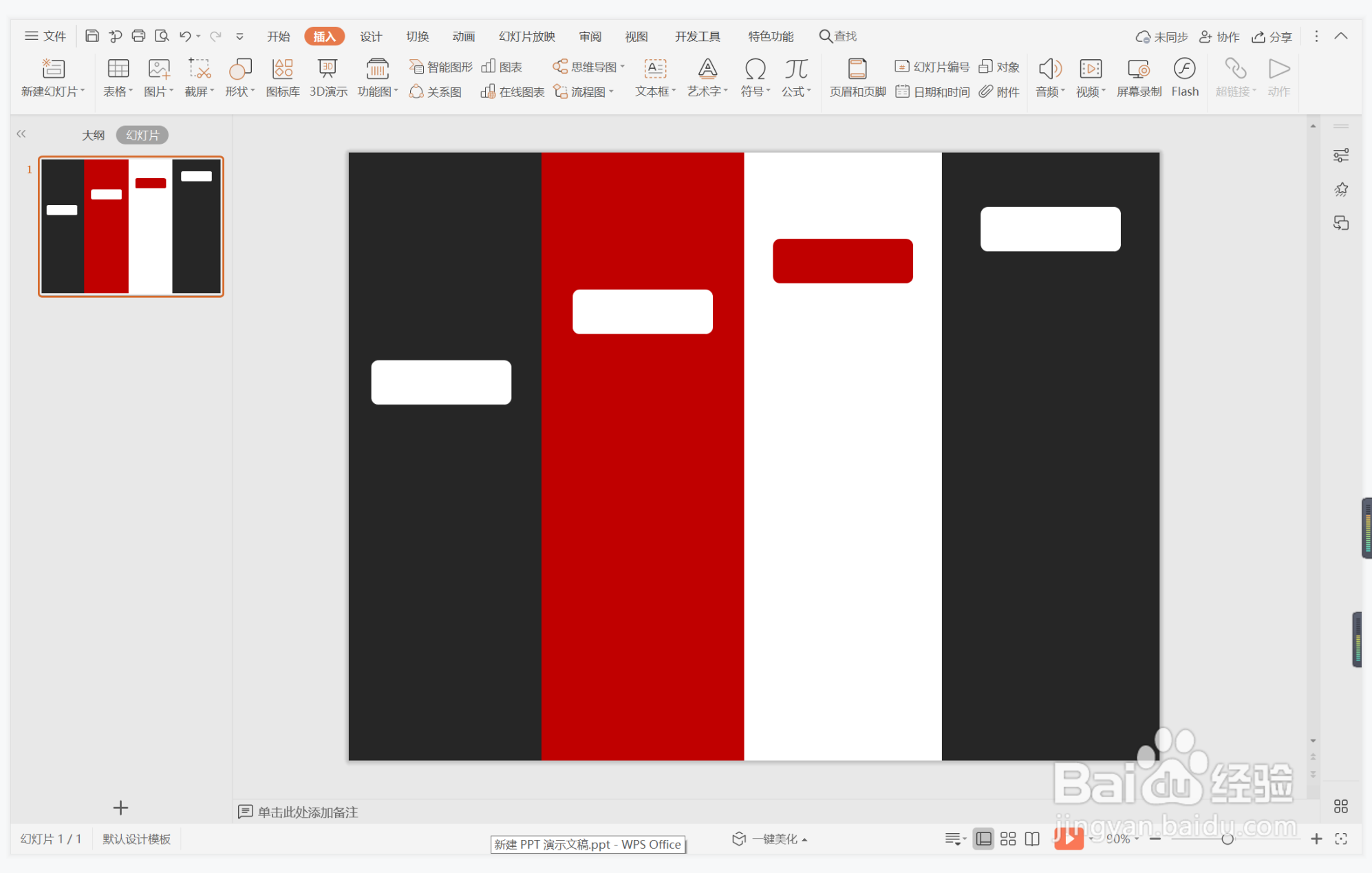
5、在圆角矩形中输入时间年份,调整好字体的颜色和大小。

6、在矩形色块中输入相对应的事件,这样简约大气型时间轴就制作完成了。

